foxmail怎么登录新账号 foxmail登录新账号的步骤
更新时间:2024-02-14 15:37:00作者:qiaoyun
foxmail是一款邮箱工具,如果要使用的话,都是需要注册账号进行登录的,可是有时候需要登录新账号,可是很多人不知道要从何下手,那么foxmail怎么登录新账号呢?操作方法还是蛮简单的,如果你有需要的话,可以跟随着笔者的步伐一起来看看foxmail登录新账号的步骤。
方法如下:
1、开启foxmail,找到右上角三条杠,找到账号管理。
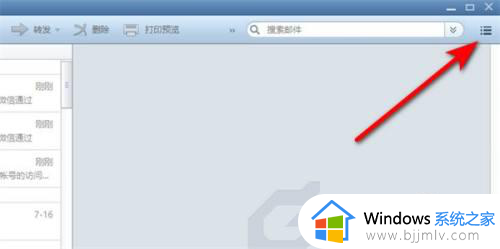
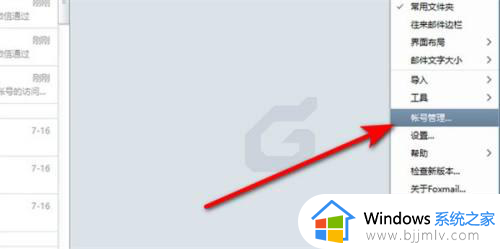
2、找到删除按钮。
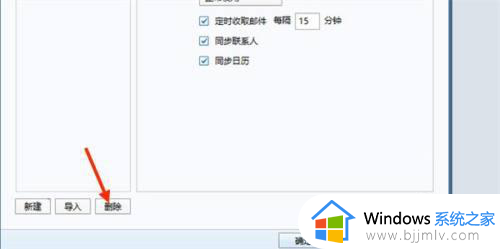
3、返回账号管理页面,找到新建。
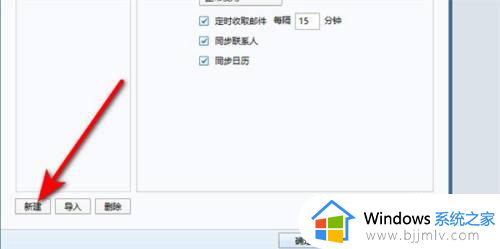
4、找到邮箱类型,输入账号密码,找到登录就可以。
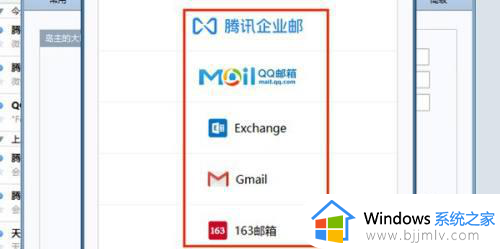
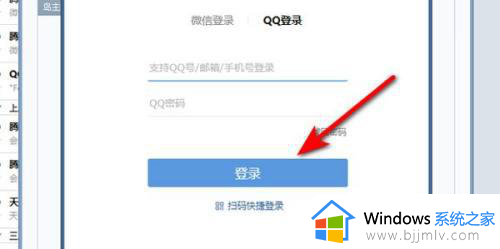
以上给大家介绍的就是foxmail登录新账号的详细方法,大家如果有需要的话,可以参考上面的方法来进行操作就可以了。
foxmail怎么登录新账号 foxmail登录新账号的步骤相关教程
- 百度网盘怎么登录百度账号 百度网盘登录百度账号的步骤
- 登录谷歌浏览器账号的步骤 怎么登陆谷歌浏览器账号
- xbox登录账号没反应了怎么办 xbox账号不能登录了解决方法
- 微软账号登录方法 microsoft微软账号怎样登录
- 电脑登录微软账号怎么退出 电脑如何退出微软账户登录
- 一台电脑怎么登录两个微信号 电脑如何登录多个微信账号
- steam手机版如何退出账号 手机steam退出登录的步骤
- 植物大战僵尸2怎样登录原来账号 植物大战僵尸2如何登录以前的账号
- 你需要选择一个管理员组账号登录怎么回事 电脑提示你需要选择一个管理员组账号登录如何解决
- 电脑微信如何登录两个账号 电脑上微信怎样登录两个账号
- 惠普新电脑只有c盘没有d盘怎么办 惠普电脑只有一个C盘,如何分D盘
- 惠普电脑无法启动windows怎么办?惠普电脑无法启动系统如何 处理
- host在哪个文件夹里面 电脑hosts文件夹位置介绍
- word目录怎么生成 word目录自动生成步骤
- 惠普键盘win键怎么解锁 惠普键盘win键锁了按什么解锁
- 火绒驱动版本不匹配重启没用怎么办 火绒驱动版本不匹配重启依旧不匹配如何处理
电脑教程推荐
win10系统推荐